发布时间:2015-10-30 15: 16: 43
备注是我们常用的一种补充说明手段,我们可以同时添加文字、图片、表格等不同形式的内容来对iMindMap思维导图进一步的解释标题的内容、细化内容。本文就讲解了如何在iMindMap中添加备注。
我们可以在【插入】中的分支项目板块里找到带笔状的注释图标,这里要和另一个“注释”进行区分。这里的注释也就是指的备注,而后方的注释就是批注。
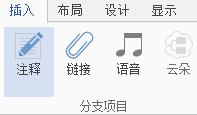
或者我们可以在界面的右侧找到注释(备注)图标。

下面我们就以备注来进行讲解,我们打开备注面板后,可以看到备注的操作说明“选择分支、流程图元素或者中心主题来添加、查看或需改他们的备注。
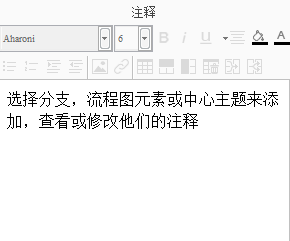
我们在该文字输入框进行输入后,就会在主题下方看见一个备注的提示图标该图标默认设置为与该主题分支为一个颜色。
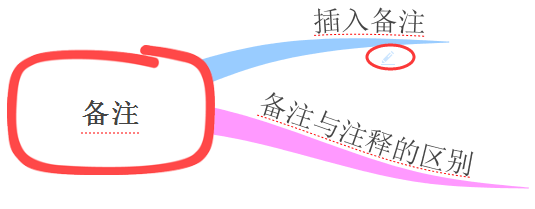
我们在添加备注时,可以在备注中添加编号、图片、链接、表格等。
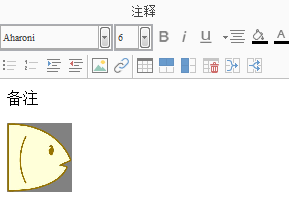
只是,当我们的备注中没有内容时,备注也会随之消失。
想要知道更多的关于iMindMap思维导图的信息可以去服务中心查找。
展开阅读全文
︾